php小编草莓为您详细介绍如何制作思维导图的详细方法。制作思维导图是一种整理思路、归纳总结、提高学习效率的有效工具。通过思维导图可以清晰地展示出各个概念之间的关系,帮助我们更好地理解和记忆知识。以下是制作思维导图的详细步骤:
1、进入希沃白板中,选择要添加思维导图的课件,可以在上方的功能栏中看到【思维导图】功能,点击此功能后将会出现三种不同样式的思维导图,选择自己需要的那种即可。
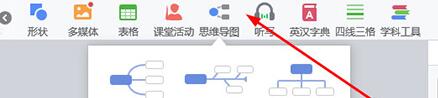
2、小编在上一步默认选择第一种,成功出现一个【中心主题】与四个【分支主题】,你还可以根据自己的需要在【分支主题】后面添加各种不同的【子主题】,并在其中输入自己想要展现的内容。

3、分支主题是可以增多或减少的,若想要新增分支主题,只需单击某个分支主题,点击此左、上、下方的【 】号选项即可,若想要新增子主题,只需点击右方的【 】号即可;不小心新增了一个不需要的主题怎么办?只需点击某个主题中的【-】号选项即可将其删除。
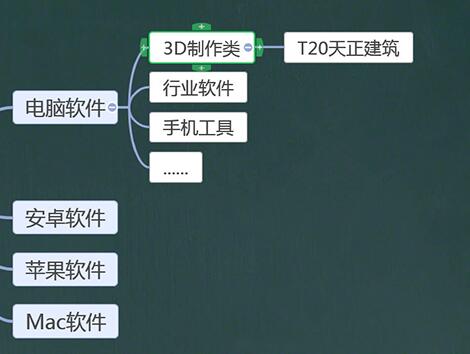
4、除能直接在思维导图中调整,还可以在右方属性中的【思维导图】中调整样式、文本与排版。
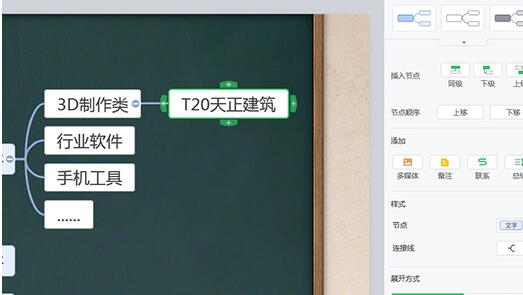
以上是希沃白板制作思维导图的详细方法的详细内容。更多信息请关注PHP中文网其他相关文章!




